Mündəricat
Biz adətən təhlükəsizlik üçün Excel vərəqlərini qoruyuruq. Vərəqi qoruduğumuz zaman redaktə, formatlaşdırma, daxil etmə və s. kimi bəzi funksiyalar qeyri-aktiv olur. Əgər biz bu funksiyalardan hər hansı birini aktivləşdirmək istəyiriksə, Excel Cədvəlin kilidini açmalıyıq. Bu məqalədə biz onları redaktə etmək üçün Excel vərəqinin kilidini necə açacağımızı müzakirə edəcəyik.
Təcrübə İş Kitabını endirin
Məşq etmək üçün bu məşq kitabını endirin. bu yazını oxuyursan. Bu iş vərəqi parolla qorunur və parol 12345 -dir.
Editing.xlsx üçün İş Vərəqinin Kilidini Açın
Parolun kilidini açmaq üçün addımlar- Redaktə üçün Qorunan Excel Cədvəli
Bu bölmədə redaktə üçün qorunan Excel Shee t-nin kilidini açmağın yolunu göstərəcəyik. İş vərəqi qorunan rejimdə olduqda, biz Cədvəlin Qorunmasını ləğv et düyməsinin İnceləmə tabında göründüyünü görəcəyik.
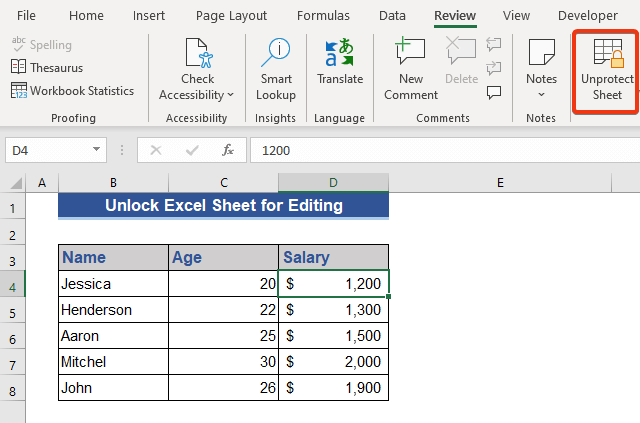
Və həmçinin , qorunan vərəqə nəyisə redaktə etmək və ya daxil etmək istəsək, istiləşmə pəncərəsi görünəcək.

Burada parolla qorunan Excel vərəqinin kilidini necə açacağımızı göstərəcəyik. parolla qorunan vərəq üçün onu açmaq üçün parolu bilməliyik. Aşağıdakı addımları yerinə yetirin.
Addımlar:
- İzləmə tabına keçin.
- Sonra üzərinə klikləyin Qoruma qrupundan Cədvəlin Qorunmasını Sil seçimi.
- İndi parolu daxil etmək üçün pəncərə görünəcək. Şifrəni qutuya yazırıq və sonra sıxırıq OK .
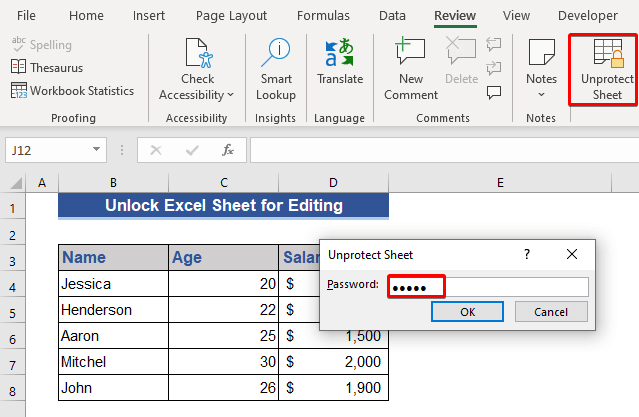
- Biz bu seçimdən Cədvəlin Adı -dən də yararlana bilərik.
- Siçanın sağ düyməsini sıxın və Kontekst Menyusundan Cədvəlin Qorunmasını Sil seçimini əldə edin.
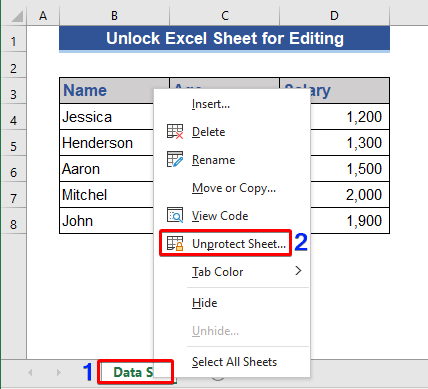
qoruyucu vərəqi üçün klaviatura qısa yolu: Alt+H+O+P
Kilidi açmaq üçün daha bir seçim var. Ev tabının Hüceyrələr qrupundan Format seçimini seçin.
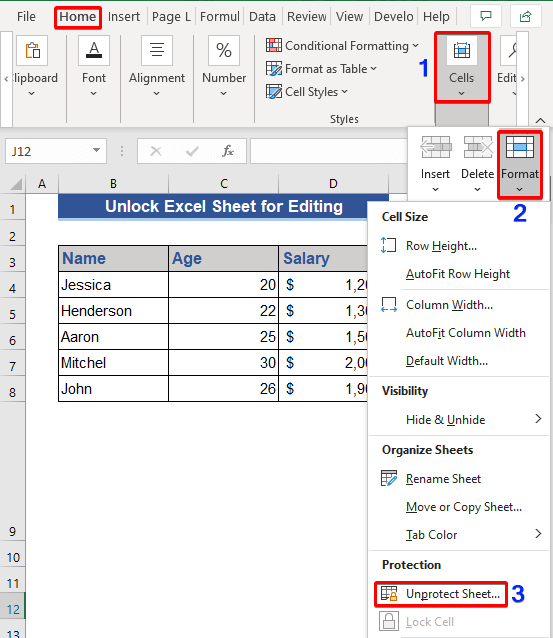
Oxuyun Ətraflı: Excel-də redaktəni necə aktivləşdirmək olar (5 asan yol)
Excel cədvəlini redaktə etmək üçün aktivləşdirməyin digər yolları
Bəzən Excel vərəqi kilidli deyil, amma yenə də onda heç nəyi redaktə edə bilməzsiniz. Növbəti bölmədə bu cür problemlərin yaranmasının səbəbləri ilə yanaşı, ehtimal olunan həll yollarını da müzakirə edəcəyik.
1. Paylaşılan Excel faylının surətini yaradın və ya cari redaktor onu bağlayana qədər gözləyin
Bəzən elə olur ki, biz Excel faylını başqa insanlarla paylaşırıq. İndi onlardan hər hansı biri paylaşılan faylı açsa, digər istifadəçilər faylın digər istifadəçilər tərəfindən redaktə etmək üçün kilidləndiyi barədə xəbərdarlıq görəcəklər. Digər istifadəçilər Excel faylını Yalnız oxumaq üçün rejimində aça bilər, onlar həmin Excel vərəqini redaktə edə bilməzlər.
Belə bir vəziyyətdə , digər istifadəçilər həmin faylın surətini çıxara və vərəqləri redaktə edə bilər və ya indiki istifadəçi Excel faylını bağlayana qədər gözləməlidir.
2. Microsoft-u bağlayınExcel Proqramı Fonda Çalışır
Bəzən Excel vərəqi paylaşılan rejimdə olmadıqda və ya heç bir istifadəçi həmin fayldan istifadə etmədikdə vərəqləri redaktə edə bilmirik. Bunun bir səbəbi Microsoft Office və ya Excel proqramının arxa planda işləməsi ola bilər. Belə bir vəziyyətdə tapşırıq menecerindən Office və ya Excel faylını bağlamalıyıq. Bundan sonra biz istədiyimiz iş vərəqini redaktə edə biləcəyik.
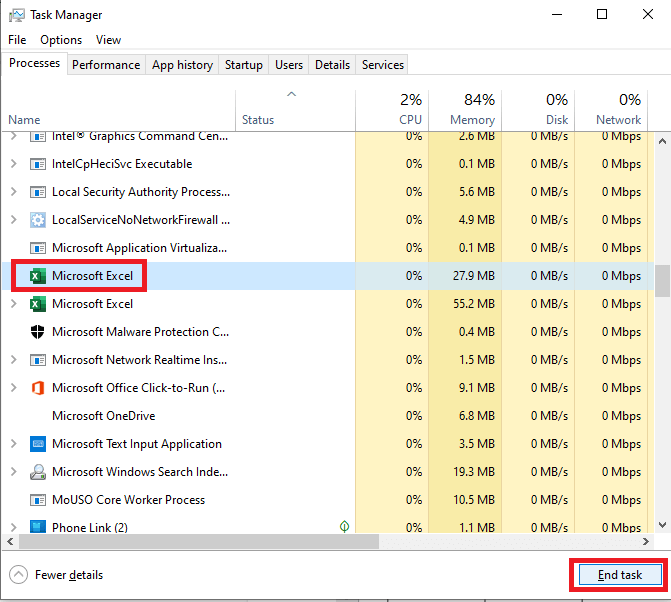
Ətraflı oxuyun: Excel Qorunan Görünüşdə redaktəni necə aktiv etmək olar (5) Metodlar)
Oxşar oxunuşlar
- Excel faylını qorunan görünüşdə redaktə etmək mümkün deyil (Həlllərlə bağlı 3 səbəb)
- Excel-də Ad Qutunu Necə Redaktə etmək olar (Redaktə et, Aralığı Dəyişdir və Sil)
- Excel-də Linkləri Redaktə Etmək və ya Mənbə Seçimini Dəyişdirmək üçün 7 Həlllər
- Excel-də Pivot Cədvəli redaktə edin (5 üsul)
- Excel-də müəyyən edilmiş adları necə redaktə etmək olar (Addım-addım təlimat)
3. ‘Son olaraq İşarələnmiş’ etiketinə məhəl qoymayın və istənilən halda redaktə edin
Əgər müəllif Son olaraq İşarələ funksiyasından istifadə edərək iş kitabını redaktə etməkdən çəkinirsə, siz yenə də faylı redaktə edə bilərsiniz. Sadəcə Excel faylını açın və Hər halda redaktə et düyməsini basın. İndi Excel faylınızı istədiyiniz kimi redaktə edə bilərsiniz...
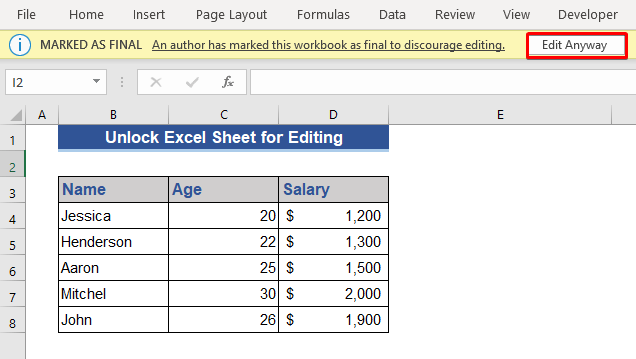
Ətraflı oxuyun: Xananı necə redaktə etmək olar Excel (4 Asan Metod)
4. Məlumatları qorunan vərəqdən digərinə kopyalayınRedaktə etmək
Əgər iş vərəqi qorunursa , siz hələ də onu qorunan rejimdə görə bilərsiniz. Biz məlumatı başqa vərəqə kopyalayacağıq və məlumatları redaktə edə biləcəyik.
Addımlar:
- İlk olaraq bütün verilənlər dəstini seçin. Sonra Ctrl+C düymələrini basaraq Məlumat Dəsti vərəqindən məlumatları kopyalayın.
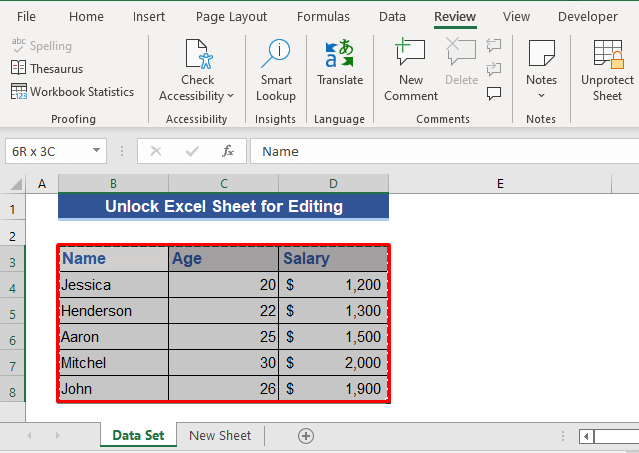
- Sonra , Yeni Cədvəlin B1 xanasına keçin.
- Məlumatı yapışdırmaq üçün Ctrl+V düymələrini basın.
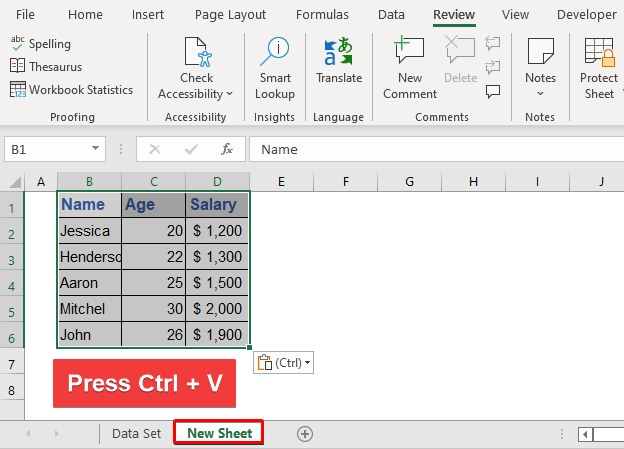
İndi biz Yeni Vərəq -dən məlumatları redaktə edə bilərik.
Ətraflı oxuyun: Excel-də bir kliklə xananı necə redaktə etmək olar ( 3 Asan Metod)
Nəticə
Bu məqalədə redaktə üçün qorunan Excel vərəqini necə açmağı izah etdik. Ümid edirəm ki, bu sizin ehtiyaclarınızı ödəyəcək. Zəhmət olmasa, Exceldemy.com saytımıza nəzər salın və təkliflərinizi şərh qutusunda bildirin.

